文章目录
1.Vue概述
Vue:渐进式JavaScript框架
声明式渲染→组件系统→客户端路由→集中式状态管理→项目构建
官网:https://cn.vuejs.org/v2/guide/
- 易用:熟悉HTML、CSS、JavaScript知识后,可快速上手Vue
- 灵活:在一个库和一套完整框架之间自如伸缩
- 高效:20kB运行大小,超快虚拟 DOM
2. Vue基本使用
2.1 传统开发模式对比
原生JS
<div id="msg"></div>
<script type="text/javascript">
var msg = 'Hello World';
var div = document.getElementById('msg');
div.innerHTML = msg;
</script>
Jquery
<div id="msg"></div>
<script type="text/javascript" src="js/jquery.js"></script>
<script type="text/javascript">
var msg = 'Hello World';
$('#msg').html(msg);
</script>
2.2 Vue.js之HelloWorld基本步骤
// 1.提供填充数据的标签
<div id="app">
//4.绑定数据
<div>{{msg}}</div>
</div>
// 2.引入Vue.js库
<script type="text/javascript" src="js/vue.js"></script>
//3 实例化Vue实例,绑定Dom元素、提供数据
<script type="text/javascript">
new Vue({
el: '#app',
data: {
msg: 'HelloWorld' }
})
</script>
2.3 Vue.js之HelloWorld细节分析
1. 实例参数分析
- el: 元素的挂载位置(值可以是CSS选择器或者DOM元素)
- data:模型数据(值是一个对象)
2. 插值表达式用法({{}} 这种形式)
- 将数据填充到HTML标签中
- 插值表达式支持基本的计算操作
3. Vue代码运行原理分析
- 概述编译过程的概念(Vue语法→原生语法)
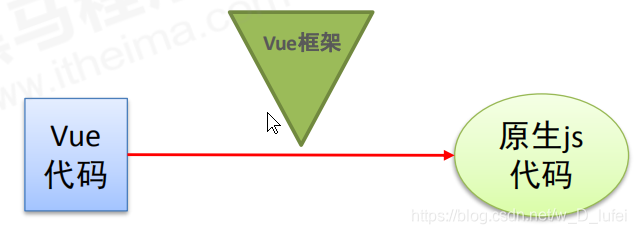
3. Vue模板语法
3.1 模板语法概述
1.前端渲染方式
- 原生js拼接字符串
var d = data.weather;
var info = document.getElementById('info');
info.innerHTML = '';
for(var i=0;i<d.length;i++){
var date = d[i].date;
var day = d[i].info.day;
var night = d[i].info.night;
var tag = '';
tag += '<span>日期:'+date+'</sapn><ul>';
tag += '<li>白天天气:'+day[1]+'</li>'
tag += '<li>白天温度:'+day[2]+'</li>'
tag += '<li>白天风向:'+day[3]+'</li>'
tag += '<li>白天风速:'+day[4]+'</li>'
tag += '</ul>';
var div = document.createElement('div');
div.innerHTML = tag;
info.appendChild(div);
}
缺点:不同开发人员的代码风格差别很大,随着业务的复杂,后期的维护变得逐渐困难起来。
- 使用前端模板引擎
<script id="temp" type="text/html">
{{if isAdmin}}
<h1>{{title}}</h1>
<ul>
{{each list as value i}}
<li>{{i + 1}} :{{value}}</li>
{{/each}}
</ul>
{{/if}}
</script>
优点:大家都遵循同样的规则写代码,代码可读性明显提高了,方便后期的维护。
缺点:没有专门提供事件机制。
- 利用es6 `` 反引号拼接字符串
- 使用vue特有的模板语法
2.模板语法概览
- 插值表达式
- 指令
- 事件绑定
- 属性绑定
- 样式绑定
- 分支循环结构
3.2 指令
1.什么是指令
- 概念:以v-开头的自定义属性
- 指令的格式:以v-开始(比如:v-cloak)
2. v-cloak指令用法——解决"闪动"
- 插值表达式存在的问题:vue加载之前,插值表达式未被识别,加载完成后才会被替换,“闪动”——会先出来{{msg}},然后才是渲染的值
- 如何解决该问题:使用v-cloak指令
- 解决该问题的原理:先隐藏,替换好值之后再显示最终的值
<style type="text/css">
/*
1、通过属性选择器 选择到 带有属性 v-cloak的标签 让他隐藏
*/
[v-cloak]{
/* 元素隐藏 */
display: none;
}
</style>
<body>
<div id="app">
<!-- 2、 让带有插值 语法的 添加 v-cloak 属性
在 数据渲染完场之后,v-cloak 属性会被自动去除,
v-cloak一旦移除也就是没有这个属性了 属性选择器就选择不到该标签
也就是对应的标签会变为可见
-->
<div v-cloak >{{msg}}</div>
</div>
<script type="text/javascript" src="js/vue.js"></script>
<script type="text/javascript">
var vm = new Vue({
// el 指定元素 id 是 app 的元素
el: '#app',
// data 里面存储的是数据
data: {
msg: 'Hello World'
}
});
</script>
</body>
</html>
3. 数据绑定指令
v-text—— 填充纯文本
- 相比插值表达式更加简洁,同时没有闪动问题
- v-text指令用于将数据填充到标签中,作用于插值表达式类似,但是没有闪动问题
- 如果数据中有HTML标签会将html标签一并输出
注意:此处为单向绑定,数据对象上的值改变,插值会发生变化;但是当插值发生变化并不会影响数据对象的值
<div id="app">
<!--
注意:在指令中不要写插值语法 直接写对应的变量名称
在 v-text 中 赋值的时候不要在写 插值语法
一般属性中不加 {{}} 直接写 对应 的数据名
-->
<p v-text="msg"></p>
<p>
<!-- Vue 中只有在标签的 内容中 才用插值语法 -->
{{msg}}
</p>
</div>
<script>
new Vue({
el: '#app',
data: {
msg: 'Hello Vue.js'
}
});
</script>
v-html ——填充HTML片段
-
用法和v-text 相似 但是他可以将HTML片段填充到标签中
-
可能有安全问题(xss攻击), 一般只在可信任内容上使用
v-html,永不用在用户提交的内容上 -
它与v-text区别在于v-text输出的是纯文本,浏览器不会对其再进行html解析,但v-html会将其当html标签解析后输出。
<div id="app">
<p v-html="html"></p> <!-- 输出:html标签在渲染的时候被解析 -->
<p>{{message}}</p> <!-- 输出:<span>通过双括号绑定</span> -->
<p v-text="text"></p> <!-- 输出:<span>html标签在渲染的时候被源码输出</span> -->
</div>
<script>
let app = new Vue({
el: "#app",
data: {
message: "<span>通过双括号绑定</span>",
html: "<span>html标签在渲染的时候被解析</span>",
text: "<span>html标签在渲染的时候被源码输出</span>",
}
});
</script>
v-pre ——填充原始信息
- 显示原始信息跳过编译过程
- 跳过这个元素和它的子元素的编译过程。
- 一些静态的内容不需要编译加这个指令可以加快渲染
<span v-pre>{{ this will not be compiled }}</span>
<!-- 显示的是{{ this will not be compiled }} -->
<span v-pre>{{msg}}</span>
<!-- 即使data里面定义了msg这里仍然是显示的{{msg}} -->
<script>
new Vue({
el: '#app',
data: {
msg: 'Hello Vue.js'
}
});
</script>
4. 数据响应式
如何理解响应式
- html5中的响应式(屏幕尺寸的变化导致样式的变化)
- 数据的响应式(数据的变化导致页面内容的变化)
什么是数据绑定
- 数据绑定:将数据填充到标签中
v-once——执行一次性的插值
- 执行一次性的插值【当数据改变时,插值处的内容不会继续更新】
<!-- 即使data里面定义了msg 后期我们修改了 仍然显示的是第一次data里面存储的数据即 Hello Vue.js -->
<span v-once>{{ msg}}</span>
<script>
new Vue({
el: '#app',
data: {
msg: 'Hello Vue.js'
}
});
</script>
3.3 双向数据绑定指令
双向数据绑定
- 当数据发生变化的时候,视图也就发生变化
- 当视图发生变化的时候,数据也会跟着同步变化
- 一般用在表单上
- 双向数据绑定通过v-model来实现
v—model——数据绑定
<body>
<div id="app">
<div>{{msg}}</div>
<div>
<input type="text" v-model='msg'>
</div>
</div>
<script type="text/javascript" src="js/vue.js"></script>
<script type="text/javascript">
/*
双向数据绑定
1、从页面到数据
2、从数据到页面
*/
var vm = new Vue({
el: '#app',
data: {
msg: 'Hello Vue'
}
});
</script>
</body>
MVVM
- MVC 是后端的分层开发概念; MVVM是前端视图层的概念,主要关注于 视图层分离,也就是说:MVVM把前端的视图层,分为了 三部分 Model, View , VM ViewModel
- m model
- 数据层 Vue 中 数据层 都放在 data 里面
- v view 视图
- Vue 中 view 即 我们的HTML页面
- vm (view-model) 控制器 将数据和视图层建立联系
- vm 即 Vue 的实例 就是 vm
3.4 v-on——事件绑定
1. Vue如何处理事件?
- v-on指令用法
<input type=‘button' v-on:click='num++'/> - v-on简写形式
<input type=‘button' @click='num++'/>
2. 事件函数的调用方式
- 直接绑定函数名称
<button v-on:click='say'>Hello</button> - 调用函数
<button v-on:click='say()'>Say hi</button>

3. 事件函数参数传递
- 普通参数和事件对象
<button v-on:click='say("hi",$event)'>Say hi</button>
<body>
<div id="app">
<div>{{num}}</div>
<div>
<!-- 如果事件直接绑定函数名称,那么默认会传递事件对象作为事件函数的第一个参数 -->
<!-- 所以不传参时 handle1 与 handle1() 效果是一样的 -->
<button v-on:click='handle1'>点击1</button>
<!-- 2、如果事件绑定函数调用,那么事件对象必须(行业规范的意思,我试了可以放在后面)作为最后一个参数显示传递,并且事件对象的名称必须是$event
-->
<!-- 参数位置可以换 但一般习惯把事件放到最后 -->
<button v-on:click='handle2(123, 456, $event)'>点击2</button>
</div>
</div>
<script type="text/javascript" src="js/vue.js"></script>
<script type="text/javascript">
var vm = new Vue({
el: '#app',
data: {
num: 0
},
methods: {
handle1: function(event) {
console.log(event.target.innerHTML)
// 点击1
},
handle2: function(p1, p2, event) {
console.log(p1, p2)
// 123 456
console.log(event.target.innerHTML)
// 点击2
this.num++;
}
}
});
</script>
</body>
4. 事件修饰符
- stop 阻止冒泡
<a v-on:click.stop="handle">跳转</a> - prevent 阻止默认行为
<a v-on:click.prevent="handle">跳转</a>
<!-- 阻止单击事件继续传播 -->
<a v-on:click.stop="doThis"></a>
<!-- 提交事件不再重载页面 -->
<form v-on:submit.prevent="onSubmit"></form>
<!-- 修饰符可以串联 即阻止冒泡也阻止默认事件 -->
<a v-on:click.stop.prevent="doThat"></a>
<!-- 只当在 event.target 是当前元素自身时触发处理函数 -->
<!-- 即事件不是从内部元素触发的 -->
<div v-on:click.self="doThat">...</div>
使用修饰符时,顺序很重要;相应的代码会以同样的顺序产生。因此, 用 v-on:click.prevent.self 会阻止所有的点击 而 v-on:click.self.prevent 只会阻止对元素自身的点击。
<body>
<div id="app">
<div>{{num}}</div>
<div v-on:click='handle0'>
<button v-on:click.stop='handle1'>点击1</button>
</div>
<div>
<a href="http://www.baidu.com" v-on:click.prevent='handle2'>百度</a>
</div>
</div>
<script type="text/javascript" src="js/vue.js"></script>
<script type="text/javascript">
/*
事件绑定-事件修饰符
*/
var vm = new Vue({
el: '#app',
data: {
num: 0
},
methods: {
handle0: function(){
this.num++;
},
handle1: function(event){
// 阻止冒泡
event.stopPropagation();
},
handle2: function(event){
// 阻止默认行为
event.preventDefault();
}
}
});
</script>
</body>
5. 按键修饰符
- enter 回车键
<input v-on:keyup.enter='submit'> - esc 退出键
<input v-on:keyup.delete='handle'>
<!--这里keyCode是不区分大小的,是按照键盘的,所以就是以大写字符的ascii 码来识别-->
<!-- 只有在 `keyCode` 是 65 时(就是A键)调用 `vm.submit()` -->
<input v-on:keyup.65="submit">
<!-- -当点击enter 时调用 `vm.submit()` -->
<input v-on:keyup.enter="submit">
<!--当点击enter或者space时 时调用 `vm.alertMe()` -->
<input type="text" v-on:keyup.enter.space="alertMe" >
常用的按键修饰符
.enter => enter键
.tab => tab键
.delete (捕获“删除”和“退格”按键) => 删除键
.esc => 取消键
.space => 空格键
.up => 上
.down => 下
.left => 左
.right => 右
<body>
<div id="app">
<form action="">
<div>
用户名:
<input type="text" v-on:keyup.delete='clearContent' v-model='uname'>
</div>
<div>
密码:
<input type="text" v-on:keyup.enter='handleSubmit' v-model='pwd'>
</div>
</form>
</div>
<script type="text/javascript" src="js/vue.js"></script>
<script type="text/javascript">
/*
事件绑定-按键修饰符
*/
var vm = new Vue({
el: '#app',
data: {
uname: '',
pwd: ''
},
methods: {
clearContent:function(){
// 按delete键的时候,清空用户名
this.uname = '';
},
handleSubmit: function(){
// 按enter键 ,提交表单数据
console.log(this.uname,this.pwd)
},
}
});
</script>
</body>
6.自定义按键修饰符别名
- 全局 config.keyCodes 对象
Vue.config.keyCodes.f1 = 112
本质上只是换了一个名字来表示,触发还是靠对应的键
<body>
<div id="app">
<input type="text" v-on:keyup.aaa='handle' v-model='info'>
</div>
<script type="text/javascript" src="js/vue.js"></script>
<script type="text/javascript">
/*
事件绑定-自定义按键修饰符
规则:自定义按键修饰符名字是自定义的,但是对应的值必须是按键对应event.keyCode值
*/
Vue.config.keyCodes.aaa = 65
var vm = new Vue({
el: '#app',
data: {
info: ''
},
methods: {
handle: function(event){
console.log(event.keyCode)
}
}
});
</script>
</body>
3.5 属性绑定
1. Vue动态处理属性
- v-bind指令用法 用来响应地更新 HTML 属性
<a v-bind:href='url'>跳转</a> - 缩写形式
<a :href='url'>跳转</a>
2. v-model的低层实现原理分析
通过属性绑定与事件绑定共同实现
<input v-bind:value="msg" v-on:input="msg=$event.target.value">
<input type="text" :value="msg" @input="handle">
handle: function(event){
// 使用输入域中的最新的数据覆盖原来的数据
this.msg = event.target.value;
}
3.6 样式绑定
1. class样式处理
- 对象语法 ——类名用boolean值来判断
<div v-bind:class="{ active: isActive }"></div>
<head>
<meta charset="UTF-8">
<title>Document</title>
<style type="text/css">
.active {
border: 1px solid red;
width: 100px;
height: 100px;
}
.error {
background-color: orange;
}
</style>
</head>
<body>
<div id="app">
<div :class="bool?'error':' '">三目运算符</div>
<div v-bind:class="{active: isActive,error: isError}">
测试样式
</div>
<button v-on:click='handle'>切换</button>
</div>
<script type="text/javascript" src="js/vue.js"></script>
<script type="text/javascript">
/*
样式绑定
*/
var vm = new Vue({
el: '#app',
data: {
bool:true,
isActive: true,
isError: true
},
methods: {
handle: function(){
// 控制isActive的值在true和false之间进行切换
this.isActive = !this.isActive;
this.isError = !this.isError;
}
}
});
</script>
</body>
- 数组语法 ——判断属性名有无
<div v-bind:class="[activeClass, errorClass]"></div>
<head>
<meta charset="UTF-8">
<title>Document</title>
<style type="text/css">
.active {
border: 1px solid red;
width: 100px;
height: 100px;
}
.error {
background-color: orange;
}
</style>
</head>
<body>
<div id="app">
<div v-bind:class='[activeClass, errorClass]'>测试样式</div>
<button v-on:click='handle'>切换</button>
</div>
<script type="text/javascript" src="js/vue.js"></script>
<script type="text/javascript">
/*
样式绑定
*/
var vm = new Vue({
el: '#app',
data: {
activeClass: 'active',
errorClass: 'error'
},
methods: {
handle: function(){
this.activeClass = '';
this.errorClass = '';
}
}
});
</script>
</body>
2. style样式处理
- 对象语法
<div v-bind:style="{ color: activeColor, fontSize: fontSize }"></div> - 数组语法
<div v-bind:style="[baseStyles, overridingStyles]"></div>
<body>
<div id="app">
<div :style="{fontSize:bool?'10px':'20px'}">三目运算符</div>
<!-- CSS 属性名可以用驼峰式 (camelCase) 或短横线分隔 (kebab-case,记得用引号括起来) -->
<div v-bind:style='{border: borderStyle, width: widthStyle, height: heightStyle}'></div>
<div divv-bind:style='objStyles'></div>
<!--数组语法可以将多个样式对象应用到同一个元素 -->
<!-- 后面的会把前面的覆盖 -->
<div v-bind:style='[objStyles, overrideStyles]'></div>
<button v-on:click='handle'>切换</button>
</div>
<script type="text/javascript" src="js/vue.js"></script>
<script type="text/javascript">
/*
样式绑定之内联样式Style:
*/
var vm = new Vue({
el: '#app',
data: {
bool:true,
borderStyle: '1px solid blue',
widthStyle: '100px',
heightStyle: '200px',
objStyles: {
border: '1px solid green',
width: '200px',
height: '100px'
},
overrideStyles: {
border: '5px solid orange',
backgroundColor: 'blue'
}
},
methods: {
handle: function(){
this.heightStyle = '100px';
this.objStyles.width = '100px';
}
}
});
</script>
</body>
3. 绑定对象和绑定数组的区别
- 绑定对象的时候 对象的属性 即要渲染的类名 对象的属性值对应的是 data 中的数据 ——
用布尔值来判断 - 绑定数组的时候数组里面存的是data 中的数据 ——
用代替数据的变量名
样式绑定3个细节用法
- 1、对象绑定和数组绑定可以结合使用
- 2、class绑定的值可以简化操作
- 3、默认的class如何处理?默认的class会保留
<head>
<meta charset="UTF-8">
<title>Document</title>
<style type="text/css">
.active {
border: 1px solid red;
width: 100px;
height: 100px;
}
.error {
background-color: orange;
}
.test {
color: blue;
}
.base {
font-size: 28px;
}
</style>
</head>
<body>
<div id="app">
<div v-bind:class='[activeClass, errorClass, {test: isTest}]'>测试样式</div>
<div v-bind:class='arrClasses'></div>
<div v-bind:class='objClasses'></div>
<div class="base" v-bind:class='objClasses'>dd</div>
<button v-on:click='handle'>切换</button>
</div>
<script type="text/javascript" src="js/vue.js"></script>
<script type="text/javascript">
var vm = new Vue({
el: '#app',
data: {
activeClass: 'active',
errorClass: 'error',
isTest: true,
arrClasses: ['active', 'error'],
objClasses: {
active: true,
error: true
}
},
methods: {
handle: function () {
// this.isTest = false;
this.objClasses.error = false;
}
}
});
</script>
</body>
3.7 分支循环结构
1. 分支结构
- v-if
- v-else
- v-else-if
- v-show
2. v-if与v-show的区别
- v-if控制元素是否渲染到页面
- v-show控制元素是否显示(已经渲染到了页面)
- v-show的原理:通过display属性来控制元素是否显示
<body>
<div id="app">
<div v-if='score>=90'>优秀</div>
<div v-else-if='score<90&&score>=80'>良好</div>
<div v-else-if='score<80&&score>60'>一般</div>
<div v-else>比较差</div>
<div v-show='flag'>测试v-show</div>
<button v-on:click='handle'>点击</button>
</div>
<script type="text/javascript" src="js/vue.js"></script>
<script type="text/javascript">
/*
分支结构
v-if 是先设置好dom结构再渲染到页面,切换的时候dom结构也会被删除
性能消耗大
v-show的原理:控制元素样式是否显示 display:none
// 要是频繁变化就用show 这个已经渲染到页面,不过被隐藏了
*/
var vm = new Vue({
el: '#app',
data: {
score: 100,
flag: false
},
methods: {
handle: function(){
this.flag = !this.flag;
}
}
});
</script>
</body>
3. 循环结构
-
v-for遍历数组
<li v-for='(item,index) in list'>{{item}} + '---' +{{index}}</li> -
key的作用:帮助Vue区分不同的元素,从而提高性能
<li :key='item.id' v-for='(item,index) in list'>{{item}} + '---' {{index}}</li>
<li v-for='item in fruits'>{{item}}</li>
<li v-for='(item, index) in fruits'>{{item + '---' + index}}</li>
//key表示为每一项循环加一个唯一的标识,方便vue识别,提高性能
<li :key='item.id' v-for='(item, index) in myFruits'>
<span>{{item.ename}}</span>:<span>{{item.cname}}</span>
</li>
- v-for遍历对象
<div v-for='(value, key, index) in object'></div> - v-if和v-for结合使用
<div v-if='value==12' v-for='(value, key, index) in object'></div>
// v:属性值,k:属性名,i:索引
<div v-if='v==13' v-for='(v,k,i) in obj'>{{v + '---' + k + '---' + i}}</div>
案例:tab栏切换
<!DOCTYPE html>
<html lang="en">
<head>
<meta charset="UTF-8">
<title>Document</title>
<style type="text/css">
.tab ul {
overflow: hidden;
padding: 0;
margin: 0;
}
.tab ul li {
box-sizing: border-box;
padding: 0;
float: left;
width: 100px;
height: 45px;
line-height: 45px;
list-style: none;
text-align: center;
border-top: 1px solid blue;
border-right: 1px solid blue;
cursor:pointer;
}
.tab ul li:first-child {
border-left: 1px solid blue;
}
.tab ul li.active {
background-color: orange;
}
.tab div {
width: 500px;
height: 300px;
display: none;
text-align: center;
font-size: 30px;
line-height: 300px;
border: 1px solid blue;
border-top: 0px;
}
.tab div.current {
display: block;
}
</style>
</head>
<body>
<div id="app">
<div class="tab">
<ul>
<li v-on:click='change(index)' :class='currentIndex==index?"active":""' :key='item.id' v-for='(item,index) in list'>{{item.title}}</li>
</ul>
<div :class='currentIndex==index?"current":""' :key='item.id' v-for='(item, index) in list'>
<img :src="item.path">
</div>
</div>
</div>
<script type="text/javascript" src="js/vue.js"></script>
<script type="text/javascript">
/*
*/
var vm = new Vue({
el: '#app',
data: {
currentIndex: 0, // 选项卡当前的索引
list: [{
id: 1,
title: 'apple',
path: 'img/apple.png'
},{
id: 2,
title: 'orange',
path: 'img/orange.png'
},{
id: 3,
title: 'lemon',
path: 'img/lemon.png'
}]
},
methods: {
change: function(index){
// 在这里实现选项卡切换操作:本质就是操作类名
// 如何操作类名?就是通过currentIndex
this.currentIndex = index;
}
}
});
</script>
</body>
</html>






















 755
755











 被折叠的 条评论
为什么被折叠?
被折叠的 条评论
为什么被折叠?








